如何使用Print Conductor加载要打印的文件列表
时间:2020-10-16 17:07:55 作者:无名 浏览量:58
Print Conductor是用于自动打印的智能软件解决方案。批量打印PDF文件,办公文件,技术图纸,法律文件,协议,演示文稿,文本文件,带附件的电子邮件,图表,电子表格,发票,图像和许多其他类型的文件。该程序支持许多流行的文件格式:PDF,DOC,TXT,PSD,XLS,PPT,MSG,JPG,PNG,TIFF等。多合一的界面!
使用帮助:
首先,选择要将文件列表发送到的打印机。然后使用以下描述的方法之一将文件添加到Print Conductor。让我们开始吧!
将文件拖放到列表中
只需打开一个文件夹,按Ctrl + A,将选定的项目拖放到Print Conductor主窗口中:
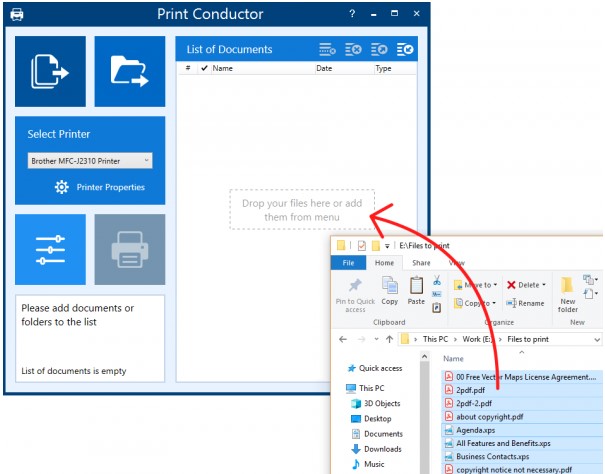
单击添加文档或添加文件夹按钮
或者,您可以通过单击“添加文档”按钮导入文件。此按钮将打开一个窗口,您可以在其中浏览文件。您可以在这里选择所有受支持的文件格式,也可以仅选择某些格式。“添加文件夹”按钮允许导入整个文件文件夹。
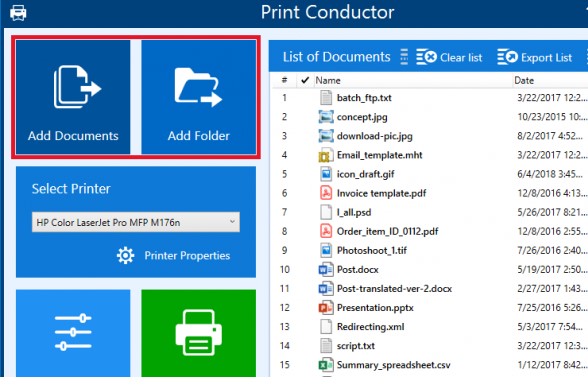
如何使用Print Conductor加载要打印的文件列表图2
您可以将某些类型的文件排除在程序列表之外。例如,您在源文件夹或档案中有BAK,EMF,WMF,CFG和XML文件,但在“文档列表”中不需要它们。要排除它们,请转到“高级”设置,然后找到“按掩码排除文件”功能。然后添加您希望从处理中排除的必需文件扩展名:
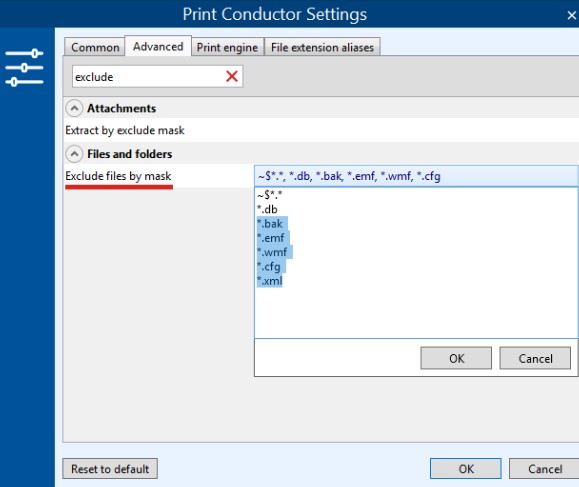
如何使用Print Conductor加载要打印的文件列表图3
从ZIP,RAR或7ZIP存档添加文档
您也可以从存档中添加文档,而无需事先提取它们。只需将ZIP文件(或其他类型的归档文件)拖放到Print Conductor主窗口中即可。此存档中的所有文件将自动添加到列表中。
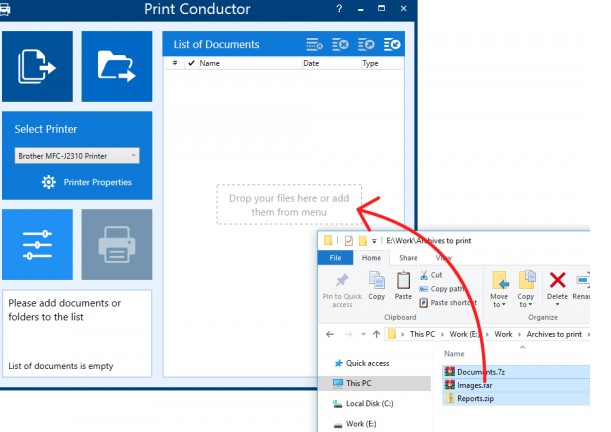
如何使用Print Conductor加载要打印的文件列表图4
从TXT文件导入文件列表
如果已经列出了文件路径(例如,由另一软件创建的文件目标列表),则也可以导入列表。然后将其导入Print Conductor。
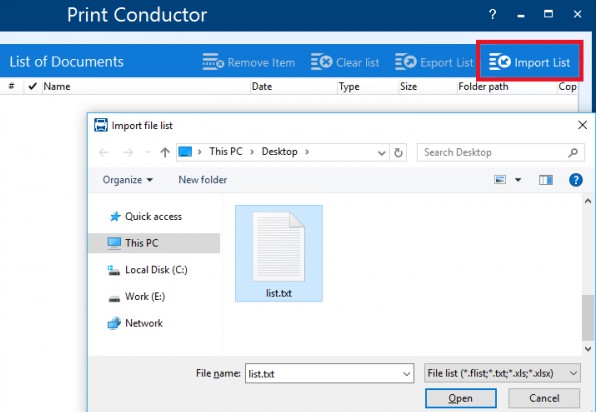
如何使用Print Conductor加载要打印的文件列表图5
你知道吗?
仅使用记事本,您就可以轻松选择文件,并使用文件名和目的地创建TXT。每个文件路径将显示在单独的行上(请参见下面的屏幕截图)。这是分步说明:
1.打开一个文件夹,然后按键盘上的Ctrl + A选择所有文件;
2.按住Shift的同时,右键单击文件,然后选择复制为路径;
3.现在,所有文件路径都保存在剪贴板中,并且可以粘贴到记事本中。
4.在记事本中创建一个新的TXT文件;
5.使用Ctrl + V将文件路径粘贴到记事本中;
6.保存生成的TXT文件。
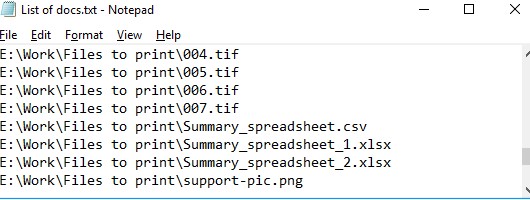
如何使用Print Conductor加载要打印的文件列表图6
如果您在创建文件夹内容的文本文件列表时遇到任何困难,请观看我们的视频如何获取文件夹中的文件列表并进行打印。
然后,您可以使用“导入列表”按钮将该TXT文件简单地导入到Print Conductor 。
Print Conductor 6.3.1905.6180 中文版
- 软件性质:国外软件
- 授权方式:免费版
- 软件语言:多国语言
- 软件大小:64400 KB
- 下载次数:941 次
- 更新时间:2020/10/16 15:48:25
- 运行平台:WinAll...
- 软件描述:如果你有许多格式的文件需要打印,比如:Word,Excel,PPT等,而这些文件... [立即下载]
相关资讯
相关软件
软件问答排行
- QQ提示危险网站怎么办
- CNKI E-Study常见问题FAQ整理
- 电驴(Verycd)资源无法下载怎么办?
- 四种word竖排文字排版方法整理
- 无他伴侣常见问题FAQ
- qq如何冻结自己的账号?
- 许多人都想有好友互删功能,为何微信却不推...
- 怎么判断手机和电脑是否在同一个局域网
- 降低WPS文档占用空间/内存的方法
- 无他伴侣无法找到设备的解决方法
最新软件问答
- 怎样将手心输入法设置为默认输入法
- 如何使用优考试创建固定加随机试题组卷
- 如何使用Print Conductor加载要打印的文件列...
- 如何使用PowerDVD在PC模式播放VR视频
- 如何快速安装Adobe PhotoShop CS6
- 如何安装惠惠购物助手?
- 如何安装和激活打印导体印刷导体Print Cond...
- Max杀毒卫士的常见问题及解决方法介绍
- 什么是g3通话
- 三星odin3工具如何使用?
软件教程分类
更多常用电脑软件
更多同类软件专题












